





public class Vec {
public float _x, _y;
Vec(){
_x = _y = 0;
}
Vec( float x, float y ){
_x = x;
_y = y;
}
//角度を取得する
float getAngle(){
return (float)Math.atan2(_y, _x);
}
//大きさを取得する
float getLength(){
return (float)Math.sqrt( _x*_x + _y*_y );
}
}
public class Circle {
public float _x, _y, _r;
Circle(){
_x = _y = _r = 0;
}
Circle(float x, float y, float r){
_x = x;
_y = y;
_r = r;
}
}
public class Player extends Task {
private final static float SIZE = 20; //自機の大きさ
private Circle _cir = null; //自機の円
private Paint _paint = new Paint(); //描画設定
private Vec _vec = new Vec(); //自機の移動ベクトル
public Player(){
_cir = new Circle( 240, 0, SIZE );//(240,0)の位置にSIZEの大きさの円を作る
_paint.setColor(Color.BLUE); //色を青に設定
_paint.setAntiAlias(true); //エイリアスをオン
_vec._y = 2; //移動ベクトルを下に向ける
}
@Override
public boolean onUpdate(){
_cir._x += _vec._x; //移動ベクトル_vecが指す方向に移動させる
_cir._y += _vec._y;
return true;
}
@Override
public void onDraw( Canvas c ){
c.drawCircle(_cir._x, _cir._y, _cir._r, _paint);
}
}
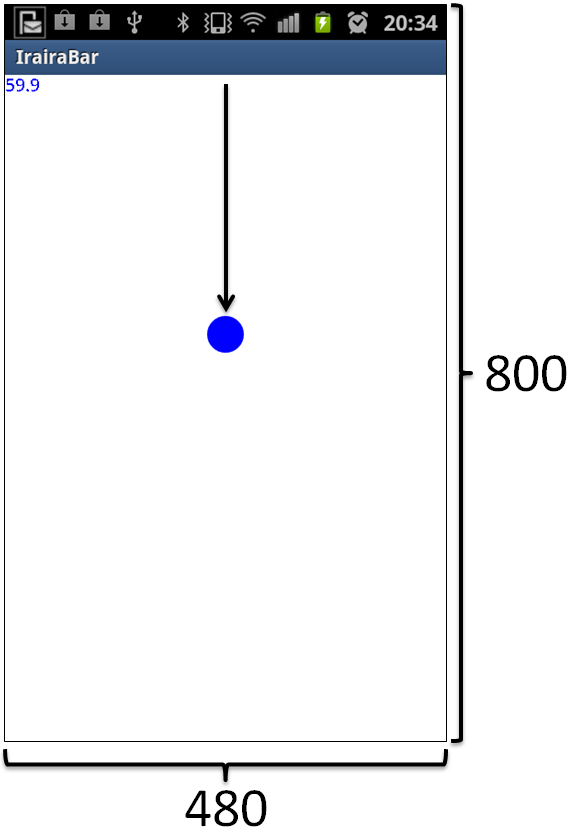
public class GameMgr {
private LinkedList<Task> _taskList = new LinkedList<Task>();//タスクリスト
GameMgr(){
_taskList.add( new Player() );
_taskList.add( new FpsController() );
}
public boolean onUpdate() {
for(int i=0; i<_taskList.size(); i++){
if(_taskList.get(i).onUpdate() == false){ //更新失敗なら
_taskList.remove(i); //そのタスクを消す
i--;
}
}
return true;
}
public void onDraw(Canvas c) {
c.drawColor(Color.WHITE); //白で塗りつぶす
for(int i=0; i<_taskList.size(); i++){
_taskList.get(i).onDraw(c);//描画
}
}
}
Portions of this page are modifications
based on work created and shared by Google and used according to terms
described in the Creative Commons 3.0 Attribution License.
- Remical Soft -